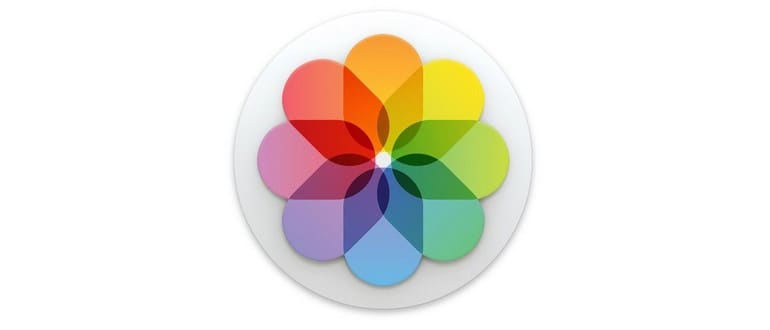Se hai alcune foto che preferiresti non mostrare insieme al normale album fotografico in Photos per Mac, puoi nascondere quelle foto e utilizzare uno speciale album di foto nascoste per contenere le immagini nascoste e sfogliare separatamente. Queste immagini nascoste saranno autonome e separate dalle normali viste degli album, sebbene possano ancora essere facilmente accessibili dall’app Foto su Mac. Ti mostreremo come nascondere le foto, come accedere all’album Nascosto e come visualizzare anche le immagini.
Per essere chiari, questo è solo un modo per nascondere una foto dalla semplice visualizzazione nell’app Photos per Mac, in modo simile a come è possibile nascondere le foto da una semplice visualizzazione su iPhone e iPad utilizzando l’album Nascosto. Non nasconde l’immagine dal Mac o dalle funzioni di ricerca in generale, e non è protetta da una password o altro; si tratta solo di un semplice album di foto alternative, contenuto separatamente dal normale album.
Come nascondere le immagini in foto per Mac
- Apri l’app Foto e individua le foto che desideri nascondere dalle viste generali dell’album Foto.
- Fai clic con il pulsante destro del mouse (o Control + clic) sull’immagine che desideri nascondere e scegli «Nascondi foto».
- Conferma che vuoi nascondere l’immagine scegliendo «Nascondi foto»: questo rimuoverà la foto dalla vista generale di foto e album, ma potrà ancora essere trovata attraverso l’album Foto nascosti.
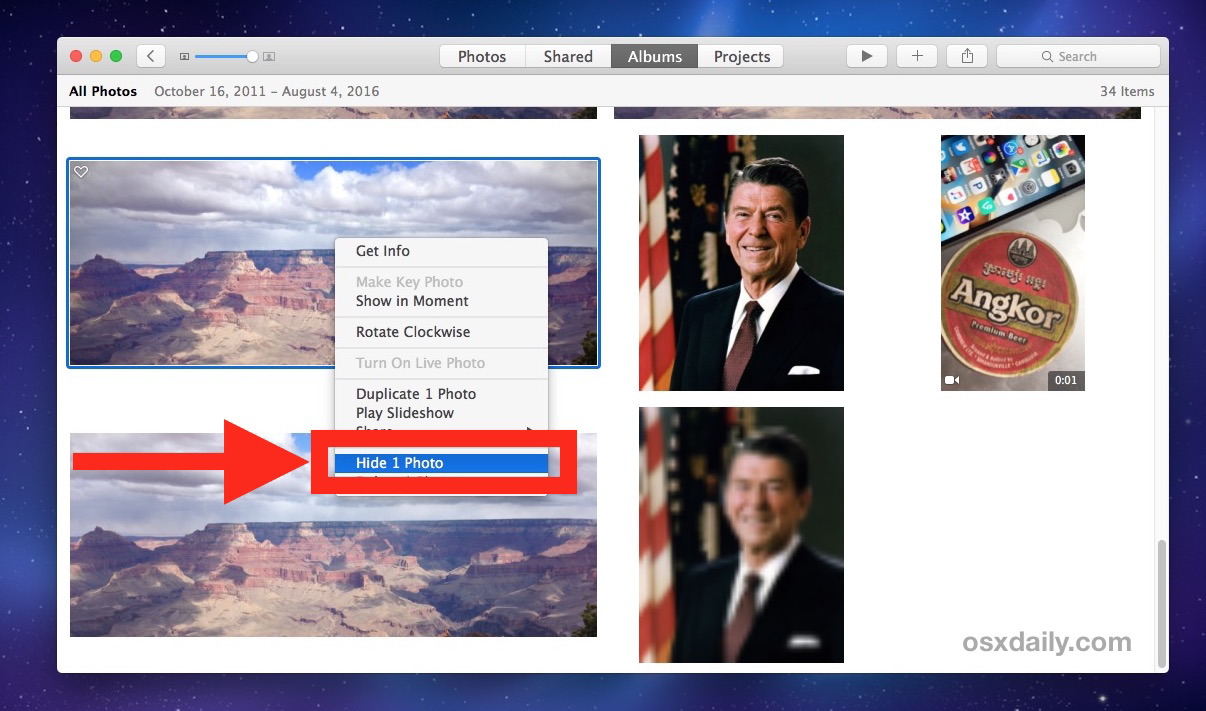
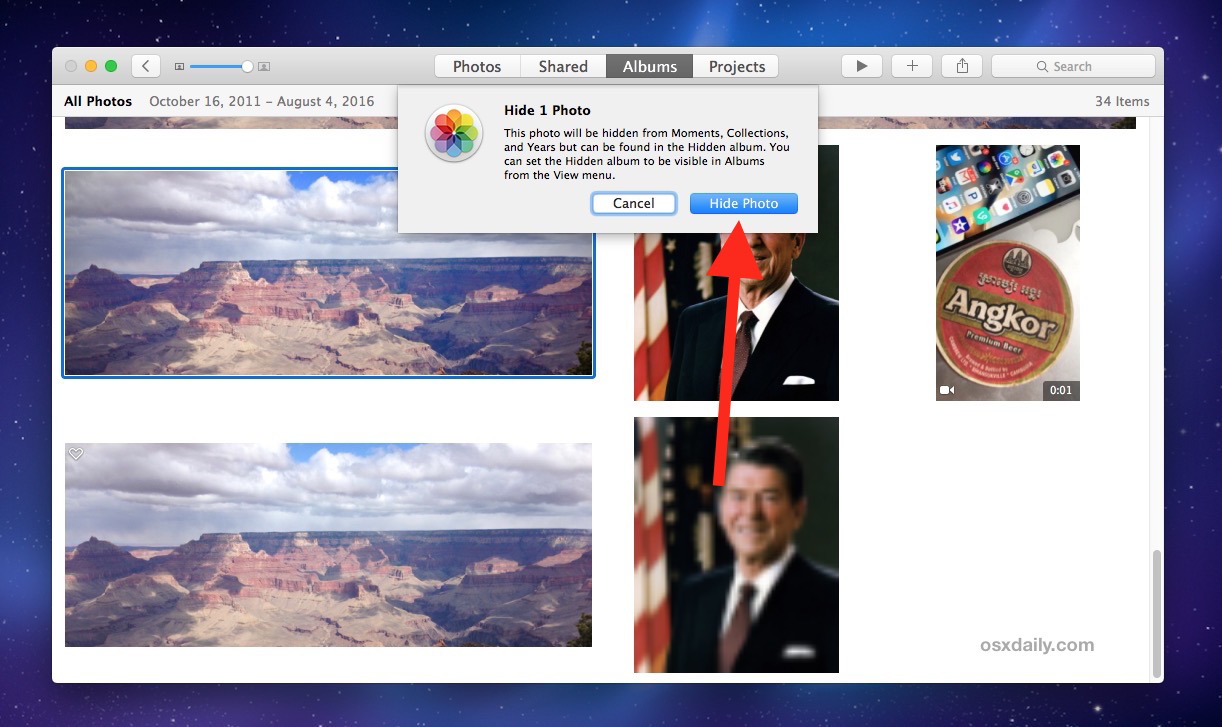
È possibile nascondere più immagini selezionando più immagini contemporaneamente, trascinando il cursore o facendo Command + clic su ciascuna immagine prima di scegliere di nascondere le foto.
Una volta che un’immagine è nascosta, non sarà più visibile nella visualizzazione generale delle foto dell’app Foto per Mac, e invece sarà reperibile solo nell’album Foto nascosti.
Come visualizzare le immagini nascoste in Photos per Mac OS
L’album delle foto nascoste è ancora accessibile e il contenuto può essere visto da chiunque sappia dove cercare. Ecco come puoi accedere a quell’album nascosto da Foto su Mac:
- Vai alla vista principale dell’album Mac.
- Apri il menu «Visualizza» e scegli «Mostra album fotografico nascosto».
- Fai doppio clic sull’album «Nascosto», che visualizzerà l’album di foto nascoste nell’app Foto per Mac.
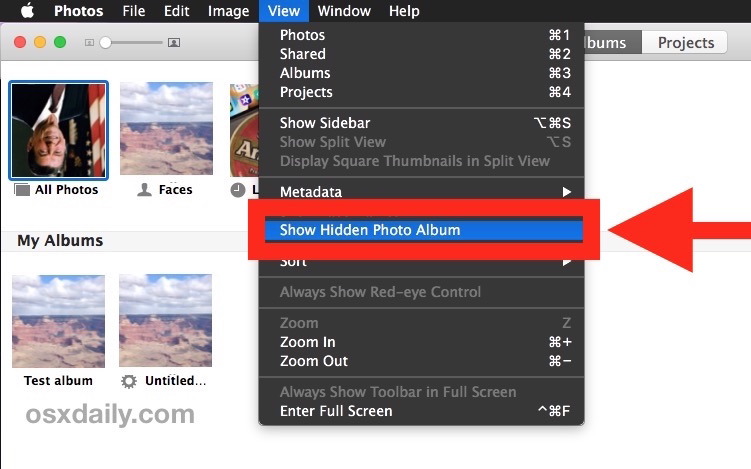
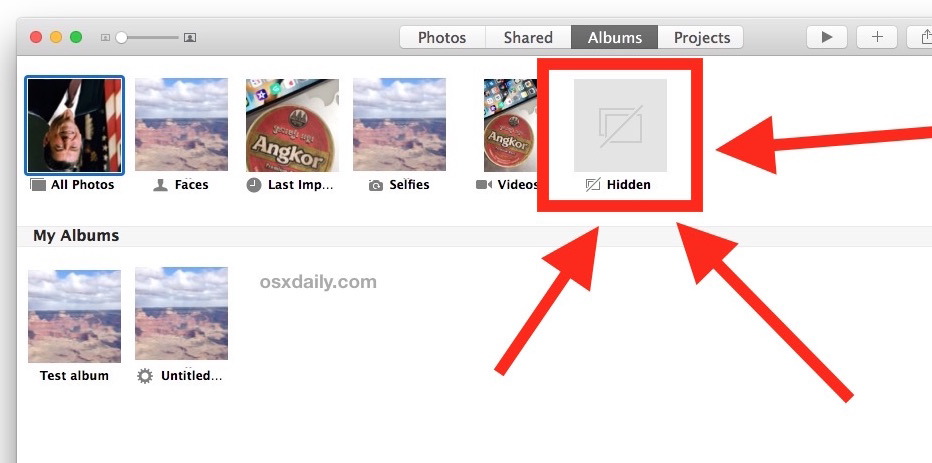
Scoprire foto dall’album foto nascoste su Mac
Le immagini possono essere rimosse e visualizzate come necessario.
- Dall’album Nascosto, fai clic con il pulsante destro del mouse (o premi + clic) su qualsiasi immagine nascosta e seleziona «Scopri foto».
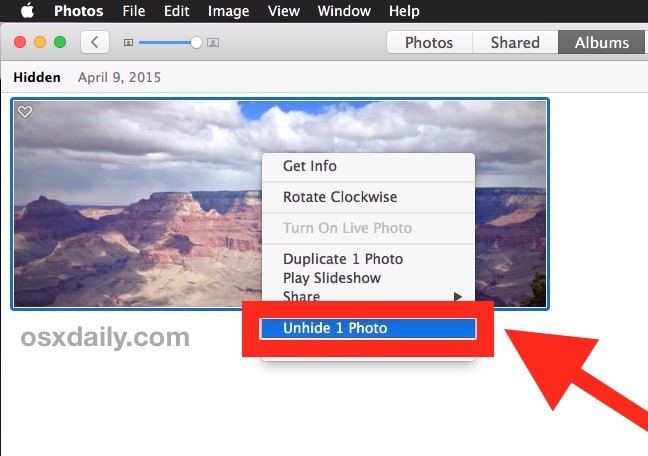
Una volta che un’immagine è stata rimossa, verrà ripristinata la visualizzazione normale in Photos per Mac, da dove è iniziata.
L’album Nascosto è utile per molte ragioni. Magari stai copiando foto in Photos da un iPhone o da una fotocamera e hai portato con te alcune immagini che desideri conservare, ma non necessariamente mostrare nelle viste evidenti dell’app. D’altra parte, se hai molte foto che desideri nascondere o separare, potrebbe essere più pratico creare una nuova e separata Libreria di foto sul Mac e poi passare tra le due librerie in base alle immagini che vuoi visualizzare.
Novità nel 2024: Gestione avanzata delle foto
Nel 2024, Apple ha introdotto nuove funzionalità che rendono ancora più semplice la gestione delle foto. Con l’aggiornamento dell’app Foto, ora puoi taggare le tue immagini con parole chiave personalizzate, rendendo la ricerca di foto specifiche un gioco da ragazzi. Inoltre, la funzione di riconoscimento facciale è stata migliorata, permettendoti di raggruppare automaticamente le foto in base alle persone presenti. Questo significa che, oltre a nascondere le foto, puoi anche organizzarle meglio per un accesso rapido.
Inoltre, le nuove opzioni di privacy ti consentono di proteggere meglio le tue immagini riservate. Puoi impostare restrizioni su chi può vedere determinate foto e album, garantendo così un ulteriore livello di sicurezza. Non dimenticare di esplorare tutte queste novità per sfruttare al meglio la tua esperienza con l’app Foto su Mac!